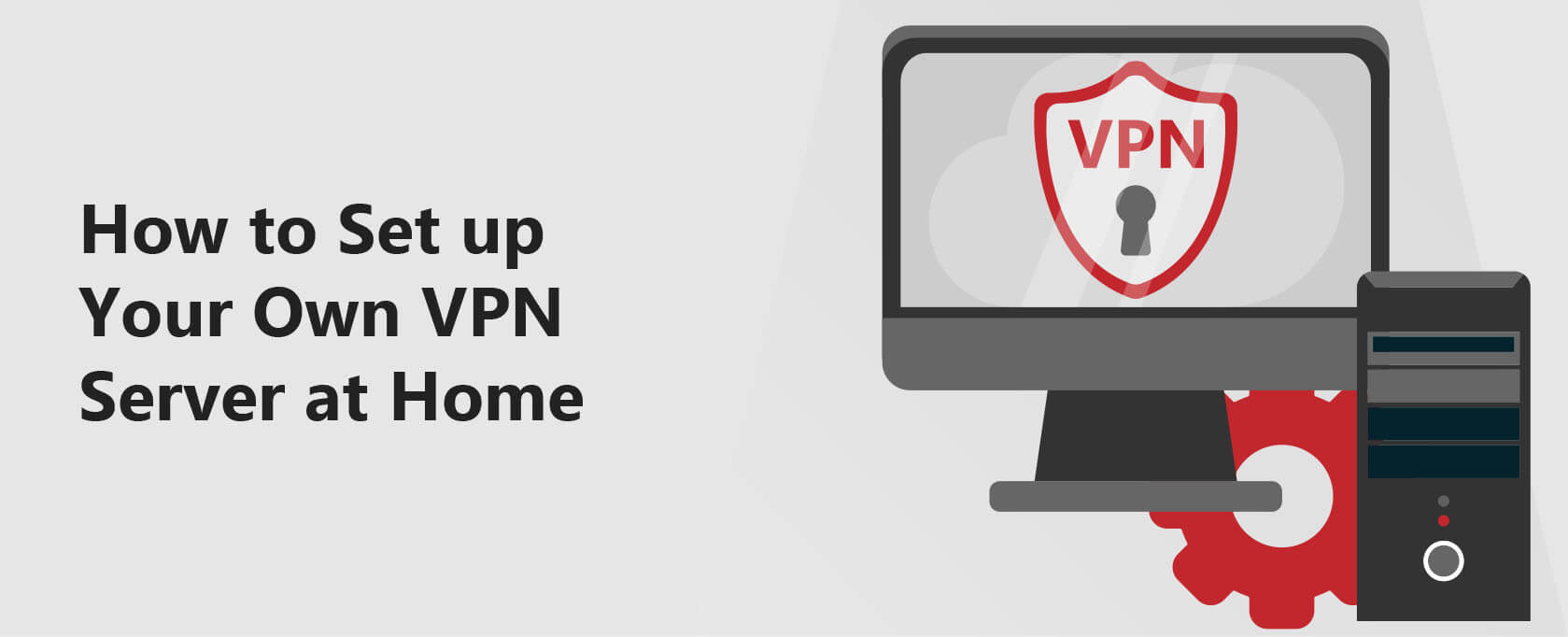Cum să îți Configurezi Propriul Server VPN Acasă – Ghid Complet
Acest ghid complet te va învăța cum să configurezi un VPN acasă.
- De ce ai nevoie de propriul server VPN acasă
- Cum să configurezi serverul VPN pe calculatorul tău
- Cum să folosești un router cu capabilități de server VPN incorporate
- Configurarea unui server VPN acasă prin actualizarea routerului curent
- Cum să utilizezi un furnizor de servicii cloud
- Care sunt dezavantajele în a-ți configura singur serverul VPN
VPN-urile sau Rețelele Virtuale Private te ajută să navighezi anonim pe internet prin stabilirea unei conexiuni securizate între dispozitivul tău și serverul VPN. Există mai multe moduri prin care poți configura serverul tău VPN.
Astfel, poți avea acces de la distanță la rețeaua ta de acasă.
Trebuie să urmezi o serie de pași pentru anumite sisteme de operare. Metoda cea mai simplă este să cumperi un router cu capabilități VPN. Metoda cea mai ieftină este transformarea calculatorului personal într-un server VPN acasă.
Dacă nu vrei să cumperi un router nou, poți actualiza routerul tău pentru a-l face compatibil cu VPN. Pe lângă aceste metode, poți folosi un furnizor de servicii cloud precum AWS pentru a-ți crea serverul VPN în cloud.
Configurarea serverului tău VPN folosind oricare dintre aceste metode poate părea mai sigură, dar dispozitivele tale ar putea fi compromise dacă ai omis configurațiile de bază ale securității.
În plus, schimbările de lățime de bandă în rețeaua ta de acasă pot afecta semnificativ conexiunea VPN. Prin urmare, utilizarea unui furnizor de servicii VPN de încredere pentru toate nevoile tale VPN este mai sigură.
Am decis să revizuiesc acest articol și să verific dacă pașii descriși aici sunt încă valizi în 2023. Pot confirma că tot ceea ce se află mai jos este încă exact și funcționează bine. Tocmai l-am testat eu însămi.
Aș dori să adaug că poți folosi și un VPN comercial acasă, cum ar fi ExpressVPN. Poți să-l instalezi direct pe router în locul tuturor dispozitivelor.Avantajul acestui lucru este că este MULT mai simplu de implementat decât configurarea propriului tău VPN acasă.
Oricum, probabil ai venit aici să înveți cum să-ți configurezi propriul VPN acasă și nu să citești un discurs de vânzare pentru un VPN comercial, așa că doar fă click aici, și vei fi dus direct la secțiunea care explică pas cu pas cum să configurezi un server VPN pentru rețeaua ta de acasă.
De ce Ai Nevoie de Propriul Tău Server VPN?
De obicei, ne abonăm la un serviciu comercial de VPN și ne conectăm la unul dintre serverele lor VPN remote, mai apropiat de locația noastră. Uneori, s-ar putea să folosești un VPN gratuit care nu este la fel de securizat pe cât te-ai aștepta și alegi să te abonezi la un serviciu VPN plătit pentru o mai bună confidențialitate.
Dar, nu este neapărat nevoie să plătești pentru un VPN, deoarece poți crea și propriul tău server VPN acasă. Astfel, te poți conecta în siguranță la rețeaua ta de acasă când ești plecat.
Configurarea propriului server VPN este mai ieftină decât plata pentru un serviciu VPN premium, deoarece majoritatea metodelor, precum găzduirea, percep taxe pentru serviciile de calcul pe care le utilizezi. În plus, astfel de VPN-uri sunt de unică folosință, ceea ce înseamnă că îți poți încheia serverul după utilizare.
În plus, va fi mai sigur decât VPN-urile comerciale, deoarece nu furnizezi datele tale unui serviciu extern care ar putea păstra jurnalele de acces și le-ar putea împărtăși cu terțe părți în diferite scopuri.
Există mai multe moduri prin care poți realiza acest lucru. Dar, ai nevoie de unele cunoștințe tehnice pentru a-ți configura propriul VPN acasă, deoarece poate fi complicat.
În acest ghid, vom explica diferite moduri în care poți crea unul. Vom începe cu metoda cea mai rentabilă: transformarea calculatorului tău într-un server VPN.
Cum să Configurați Serverul VPN Folosind Calculatorul Dvs.?
Această metodă ar putea fi cea mai ieftină modalitate de a crea un server VPN de unul singur, deoarece nu ai nevoie de niciun hardware extern, dar pot exista limitări.
Limitări
- Trebuie să te asiguri că computerul tău este mereu pornit. Dacă este oprit, nu ai cum să te conectezi la el.
- Vei avea nevoie să configurezi redirecționarea portului pentru routerul tău.
- Folosim funcționalitatea încorporată de găzduire a serverului VPN de la Microsoft, care utilizează protocolul VPN PPTP, considerat nesigur pentru această metodă. În această configurare, trebuie să-ți expui computerul direct pe Internet, de unde acesta poate deveni vulnerabil la atacuri cibernetice. Prin urmare, folosind această metodă, folosește o parolă puternică pentru autentificare și o altă metodă de redirecționare a portului.
Crearea unui server VPN în Windows 10 folosind serverul încorporat
Configurați computerul cu Windows 10
Pasul 1: Deschide fereastra ‘Conexiuni de rețea”. Apoi dă click pe ‘organizează’ și selectează Aspect-> Bară de meniu.
Pasul 2: Din bara de meniu, selectează ‘Fișier’->’’ Nouă conexiune de intrare.’
Pasul 3: În continuare, selectează conturile de utilizator la care vrei să te conectezi din ecranul pop-up. Îți recomandăm să folosești un cont de utilizator separat cu o parolă solidă pentru a configura serverul VPN, astfel încât fondurile tale vor fi în siguranță. Pentru a face asta, dă click pe butonul “Adaugă cineva”. După ce ai selectat conturile de utilizator, dă click pe butonul “Următorul”.
Pasul 4: În continuare, selectează opțiunea „Prin Internet” pentru a permite conexiunile VPN la computerul tău prin Internet.
Pasul 5: Apoi, selectează protocoalele din listă care ar trebui să fie permise pentru conexiunile de intrare. După ce alegi ce vrei, permite accesul. Dacă nu dorești să permiți conexiunilor să acceseze imprimantele, dezactivează ‘Partajarea fișierelor și a imprimantei pentru conexiunile de rețea.’
Pasul 6: În continuare, selectează protocoalele din listă care ar trebui să fie permise pentru conexiunile de intrare. Dacă nu dorești să permiți conexiunilor să acceseze imprimantele, atunci dezactivează ‘Partajarea fișierelor și a imprimantei pentru conexiunile de rețea.’ După ce alegi ce vrei, permite accesul.
Acum, computerul tău acționează ca un server VPN, gata să accepte cereri de conexiune.
Configurarea redirecționării porturilor în routerul tău
Următorul pas este să configurezi redirecționarea porturilor în routerul tău pentru a te putea conecta la serverul VPN prin Internet. Prin configurarea redirecționării porturilor, routerul tău poate trimite traficul specific către computerul tău.
- Găsește adresa IP a computerului pe care l-ai configurat ca server VPN
- Intră în routerul tău prin intermediul web-ului. Apoi configurează redirecționarea portului 1723, care este pentru protocolul PPTN către adresa IP a computerului tău.
Cum să îmbunătățim securitatea?
- Stabiliți regula de redirecționare a porturilor firewall care permite traficul doar de la anumite adrese IP
- Utilizați un port extern pentru a vă conecta la portul 1723 prin acel port extern, protejând serverele VPN din portul implicit.
Conectarea la serverul VPN
Pasul 1: Mergi la setările de rețea și internet în Windows 10 și selectează VPN-> Adaugă o conexiune VPN.
Pasul 2: Apasă pe Adaugă o conexiune VPN și urmează pașii de mai jos.
- Alege Windows (built-in) ca furnizor de VPN
- Introdu un nume de conexiune la alegere
- Introdu adresa IP a serverului VPN pe care l-ai configurat
- Selectează tipul de VPN ca fiind PPTP
- Introdu tipul de autentificare. Poți introduce un nume de utilizator, o parolă, o parolă unică, un certificat sau un card inteligent. Introdu numele de utilizator și parola în căsuțele respective dacă alegi numele de utilizator și parola pentru opțiunea de autentificare și apoi salvează. Apoi conexiunea ta VPN va fi listată alături de conexiunile Wi-Fi.
Pasul 3: În continuare, selectează conexiunea VPN pe care ai creat-o în pictograma de rețea din bara de activități, selectează ‘conectare’, și introdu datele de utilizator. În final, vei fi conectat la serverul tău VPN.
Configurarea unui server VPN în Windows 10 folosind OpenVPN
Instalează Open VPN
Primul pas al acestei metode este să descarci instalatorul OpenVPN pentru Windows direct de pe site-ul Open VPN. Când începi, alege instalarea personalizată și selectează „EasyRSA 2 Certificate Management Scripts”.
Configurează EasyRSA pentru a genera certificate și chei
- Deschide Command prompt ca administrator
- Navighează la C:/Program Files/OpenVPN/easy-rsa
- Lansează EasyRSA tastând comanda “EasyRSA-Start.bat.”
- Creează un director pentru Infrastructura Cheii Publice (PKI) folosind comanda
./easyrsa init-pki - Copiază fișierul vars.example situat în folderul easyrsa ca vars.bat și deschide fișierul în notepad
- Modifică linia următoare după nevoi și salvează

- Apoi tastează comenzile următoare
vars.bat
./easyrsa clean-all
Acum ne-am pregătit cu ușurință pentru generarea certificatelor și cheilor.
Generarea certificatelor și a cheilor
Următorul lucru pe care trebuie să-l facem este să creăm certificatele și cheile serverului și clientului. Pentru aceasta, execută următoarele comenzi pe rând. Mai întâi, construiește Autoritatea de Certificare (CA) pentru a semna celelalte certificate și chei.
./easyrsa build-ca nopass
Construiește certificate și chei pentru server și clienți după cum urmează:
./easyrsa build-server-full server nopass
./easyrsa build-client-full Client1 nopass
Creează parametrii Diffie-Hellman
./easyrsa gen-dh
După ce ai executat acești pași, vei putea găsi cheile, fișierele cu certificate și Parametrii Diffie-Hellman în următoarele directoare.
C:/Program Files/OpenVPN/easy-rsa/pki – ca.crt (certificatul CA) și dh.pem (parametrii Diffie Hellman)
C:/Program Files/OpenVPN/easy-rsa/pki/private – chei pentru server și clienți (server.key și client.key)
C:/Program Files/OpenVPN/easy-rsa/pki/issued – certificate pentru server și clienți (server.crt, client1.crt)
Configurează serverul OpenVPN
- Copiază următoarele fișiere generate în directorul ‘config’ din folderul OpenVPN
ca.crt
server.crt
server.key
dh.pem - Deschide ‘server.ovpn” localizat în C:/Program Files/OpenVPN\/sample-config
- Înlocuiește calea următoarelor chei, certificate și a fișierului dh cu căile reale. De exemplu
ca „C:\Program Files\OpenVPN\config\ca.crt”

- Configurează restul opțiunilor după cum ai nevoie. Dacă nu, păstrează setările implicite și salvează fișierul în directorul de configurare.
Configurează clienții OpenVPN
- Instalează OpenVPN pe toate mașinile client
- Copiază următoarele fișiere create în mașina serverului în folderul config din folderul OpenVPN de pe fiecare mașină client
ca.crt
client.crt
client.keys - Fă o copie a fișierului client.ovpn” situat în C:/Program Files/OpenVPN\/sample-config
- Editează fișierul după cum ai nevoie și salvează-l în folderul de configurare.
- Copiază fișierul de configurare al clientului editat pe toți clienții care se conectează la computerul server
Conectează-te la serverul VPN
Acum ai realizat toate configurările necesare pentru serverul VPN și mașinile client. În final, rulează „Open GUI” ca administrator. Apoi, vei putea găsi această interfață în colțul din dreapta jos. Trebuie doar să dai click pe „arată pictogramele ascunse” și pe iconița „OpenVPN”, apoi apasă pe ‘conectare’.
Înființarea unui server VPN în Ubuntu
Dacă ești un utilizator Ubuntu, poți urma aceeași procedură ca în Windows. Stabilirea serverului VPN în Ubuntu este un proces foarte complex și care necesită timp. Pentru mai multe detalii, poți consulta cum să înființezi un server OpenVPN în Ubuntu. În rezumat, urmează pașii esențiali pe care trebuie să îi urmezi pentru a crea un server VPN în serverul Ubuntu.
- Instalează OpenVPN
- Instalează EasyRSA
- Creează directorul PKI
- Configurează autoritatea de certificare
- Generează certificatele și cheile serverului
- Generează certificatele și cheile clientului
- Configurează serverul OpenVPN furnizând personalizările de care ai nevoie în fișierul de configurare.
- Ajustează redirecționarea IP pentru a rutina corect traficul IP.
- Ajustează configurațiile firewall-ului pentru a permite OpenVPN să știe unde să direcționeze traficul de intrare de la clienți.
- Pornește serverul OpenVPN configurat
- Creează și instalează configurările clientului
Transformă computerul tău Raspberry Pi într-un server VPN
De asemenea, poți folosi OpenVPN în Raspberry Pi pentru a seta un server VPN. Acesta este, din nou, un proces destul de complicat dacă instalezi direct OpenVPN și faci manual configurările. Dar poți realiza asta rapid folosind scriptul de instalare PiVPN. În acest proces, trebuie mai întâi să descarci scriptul de pe pagina GitHub PiVPN.
Acest lucru poate simplifica configurarea prin intermediul unui asistent de instalare. Urmărește ghidul de construire a propriului tău VPN Raspberry Pi pentru a cunoaște exact pașii pe care trebuie să îi execuți.
Pe lângă transformarea computerului tău într-un server VPN, mai poți încerca și următoarele metode, care vor fi mai costisitoare.
Folosește un router VPN cu capacitatea de server VPN încorporat
Deși este mai ieftin, transformarea computerului tău într-un server VPN poate fi destul de dificilă. În acest caz, o altă soluție alternativă este să folosești un router VPN cu capacitate de configurare a serverului VPN încorporată. Este bine dacă routerul pe care îl cumperi suportă un protocol VPN mai sigur decât PPTP, precum protocolul OpenVPN.
Totuși, acest lucru poate fi costisitor deoarece, dacă routerul tău actual nu are această capacitate, s-ar putea să trebuiască să cumperi unul nou.
Configurarea routerului tău VPN este relativ ușoară. În rezumat, urmează pașii esențiali pe care trebuie să îi urmezi pentru a-ți configura routerul VPN ca server VPN.
Configurarea Routerului VPN
- Lansează o fereastră de browser de pe PC-ul conectat la rețeaua routerului
- Introdu adresa IP a routerului în căutare pentru a te loga în router
- Introdu numele de utilizator și parola routerului și loghează-te în el.
- Mergi la pagina de setări și selectează Serviciu VPN sau pagina de configurare.
- Activează serviciul VPN selectând căsuța de bifat și aplică
Configurarea Clientului VPN
După ce ai activat VPN în router, descarcă și dezarhivează fișierele de configurare VPN pentru clienți din panoul de control al routerului, apoi copiază fișierele pe dispozitivele client. În final, te poți conecta la VPN de pe dispozitivele client.
Actualizarea manuală a routerului actual
La fel ca în a doua metodă, achiziționarea unui router VPN poate fi costisitoare. Dar dacă ai nevoie de un router VPN fără a cumpăra unul nou, îți poți actualiza routerul actual prin actualizarea manuală a acestuia.
Deoarece actualizarea unui router poate fi complicată, cumpără un router pre-configurat sau deja actualizat. Dar această opțiune poate fi costisitoare.
În primul rând, pentru a-ți actualiza singur routerul, trebuie să verifici dacă routerul tău suportă firmware de tip flash cum ar fi DD-WRT, OpenWRT, și Tomato. Apoi află instrucțiunile pe care trebuie să le urmezi de pe site-ul furnizorului de firmware.
- Descarcă fișierul firmware pe computerul tău
- Conectează computerul la rețeaua locală (LAN)
- Loghează-te în routerul tău tastând adresa IP internă a routerului în bara de adrese a unui browser web
- Găsește secțiunea de actualizare sau upgrade a routerului în panoul de setări
- Urmează instrucțiunile de pe site-ul firmware și actualizează routerul. Acest lucru poate implica resetarea routerului, încărcarea firmware-ului și actualizarea.
- Reporniți routerul dacă este necesar.
- Loghează-te din nou în router și activează OpenVPN.
- Urmează instrucțiunile detaliate pentru a crea serverul VPN: De exemplu, firmware-ul DD-WRT descrie instrucțiunile de configurare a serverului și a clientului. Ajustează configurațiile firewall-ului pentru a permite OpenVPN să știe unde să direcționeze traficul de intrare de la clienți.
- Configurează autoritatea de certificare
- Generează certificatele și cheile serverului
- Generează și configurează certificatele și cheile clientului
- Descarcă, instalează și configurează OpenVPN
- Importă certificatele și cheile clientului pe dispozitivele client
- Conectează mașinile client la serverul VPN
Utilizând un serviciu de calcul în cloud
Având în vedere că ne aflăm în era cloud computing, o altă metodă este să folosești un furnizor de servicii de calcul în cloud, cum ar fi Amazon Web Services (AWS), Google Cloud, DigitalOcean, Scaleway, etc., pentru a închiria Servere Private Virtuale (VPS). Dacă folosești serviciile AWS, poți obține primul an gratuit dacă ești eligibil pentru pachetul gratuit.
Totuși, aceasta te poate costa bani. O altă problemă cu această metodă este rutarea traficului prin serviciul de hosting în locul rețelei tale de acasă. Dar, pe de altă parte, nu trebuie să-ți faci griji cu privire la întreținerea serverelor, deoarece furnizorul de servicii face acest lucru în numele tău.
Urmează întotdeauna ghidurile furnizate de respectivul furnizor de servicii cloud atunci când configurezi un server VPN în cloud. De exemplu, poți configura un server de acces OpenVPN în Amazon VPC pentru a-ți configura un server VPN în cloudul AWS.
Care sunt dezavantajele configurării propriului tău server VPN?
Ca în orice metodă, crearea și utilizarea propriului tău server VPN prezintă mai multe dezavantaje.
- Aceasta poate fi dificilă dacă nu deții cunoștințele tehnice și de rețelistică necesare.
- Dacă omiti orice setare esențială de securitate, dispozitivele tale pot fi vulnerabile la amenințări cibernetice.
- Dacă nu îți actualizezi sistemul cu cele mai recente patch-uri de securitate, conexiunea ta VPN nu este la fel de sigură precum majoritatea VPN-urilor comerciale care se actualizează automat.
- Rețeaua ta de acasă poate avea viteze de încărcare și descărcare mai lente. Prin urmare, conexiunea VPN poate deveni mai lentă.
- Nu poți garanta că ISP-ul tău nu te supraveghează, deoarece există doar trafic criptat între serverul VPN și client.
Concluzie
Crearea și întreținerea propriului tău server VPN poate fi o idee bună pentru a economisi costurile utilizării unui VPN comercial. În acest articol, am descris patru metode diferite prin care poți realiza acest lucru.
Dintre toate metodele, transformarea computerului tău într-un server VPN este cea mai bună alegere, deoarece este cea mai rentabilă și cea mai disponibilă metodă.
Cu toate acestea, ar trebui să iei în considerare multe dintre limitările acestei metode înainte de a te aventura în aceasta.
Întrebări frecvente
Unii oameni au găsit răspunsurile la aceste întrebări utile
De ce ar trebui să îți creezi propriul server VPN?
Dacă îți faci griji cu privire la trimiterea datelor de instrucțiuni de rutare printr-un serviciu extern, poți prelua controlul asupra datelor tale folosindu-ți VPN-ul. Dacă ai o afacere cu fișiere de companie private, un server VPN privat poate fi o soluție ideală pentru a permite accesul doar utilizatorilor companiei.
Este serverul tău VPN întotdeauna sigur?
VPN-urile comerciale folosesc adesea adrese IP partajate, oferind un nivel mai înalt de securitate pentru conexiunea ta. Dar VPN-ul nostru de acasă nu are această opțiune, deoarece poți avea doar o adresă IP. Ca soluție, poți schimba adresa IP frecvent, deși aceasta implică un efort suplimentar.
Cum ajută DDNS la configurarea unui server VPN?
DDNS sau Sistemele de Nume de Domeniu Dinamice sunt necesare dacă ai o adresă IP dinamică. Deoarece adresele IP dinamice se schimbă, având un DDNS te ajută să ai un nume de domeniu fix care este ușor de reținut. Cu o configurare DDNS, nu trebuie să reconfigurezi serverul tău VPN de fiecare dată când se schimbă IP-ul.